최근 독자 중 한 명이 Acronis True Image을 (를) 설치 한 후 제거한 후 Windows 7 백업 및 복원에 문제가 발생했습니다. 사용자가 제어판에서 백업 및 복원 항목을 두 번 클릭하면 짧은 모래 시계 외에는 아무 것도 발생하지 않았습니다.

사용자가 Acronis True Image 소프트웨어에서 Windows 통합 기능을 활성화 한 경우 백업 및 복원 셸 폴더 레지스트리 키를 수정하여 Windows 7 백업 유틸리티를 대체했습니다. 또한 Acronis True Image를 제거해도 백업 및 복원에 대한 원래 셸 폴더 값이 되돌려지지 않아 작동 할 수 없었습니다. “C : \ Windows \ System32 \ sdclt.exe”파일을 수동으로 실행해도 백업 유틸리티가 시작되지 않았습니다.
(Acronis 소스의 스크린 샷)

백업 및 복원 레지스트리 키 수정
1. 시작을 클릭하고 Regedit.exe 를 입력 한 후 Enter 키를 누릅니다.
2. 다음 지점으로 이동하십시오.
HKEY_CLASSES_ROOT \ CLSID \ {B98A2BEA-7D42-4558-8BD1-832F41BAC6FD}3. 키를 마우스 오른쪽 버튼으로 클릭하고 권한…을 선택하십시오 .
(위의 레지스트리 키와 하위 키는 기본적으로 TrustedInstaller 가 소유하며 기본값을 복원하기 위해 키의 소유권을 가져야 할 수도 있습니다. ResourceDLL 및 ResourceID 는 Acronis True Image에서 수정하기 위해 Acronis True Image에서 수정하는 두 값인 것 같습니다. 쉘과 통합하십시오.)
4. 고급을 클릭하고 소유자 탭을 선택하십시오.
5. 현재 소유자 정보를보십시오. TrustedInstaller가 현재 키의 소유자 인 경우 아래 목록에서 관리자를 선택 하고 하위 컨테이너 및 개체 에서 소유자 바꾸기 를 선택한 다음 확인을 클릭하십시오.
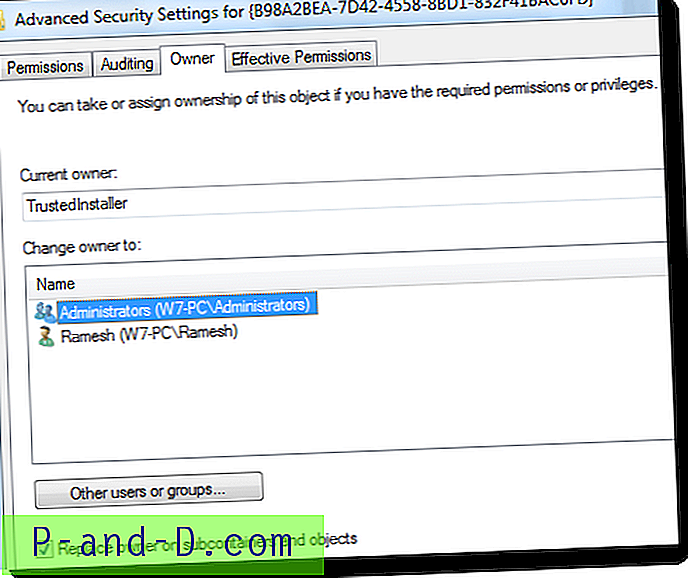
6. 관리자를 선택하고 모든 권한을 허용 한 후 확인을 클릭하십시오.
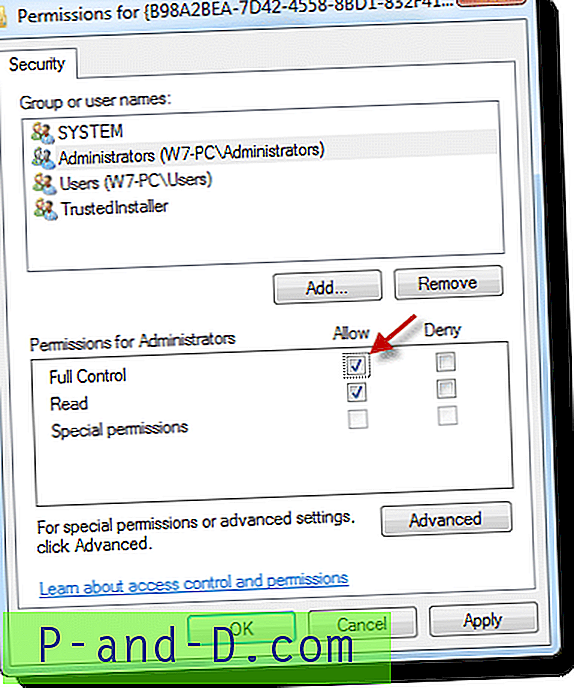
7. Windows 7 백업 복원 – Shell Folder 레지스트리 수정을 실행하십시오. Fix-W7BackupKeys.zip을 다운로드하고 압축을 풀고 REG 파일을 실행하십시오.
Windows 7 Backup 셸 폴더 키를 수정했습니다. 그런 다음 TrustedInstaller를 위 레지스트리 키의 소유자로 다시 복원하고 관리자 그룹에 대한 모든 권한을 취소하십시오.
TrustedInstaller를 소유자로 복원
8. {B98A2BEA-7D42-4558-8BD1-832F41BAC6FD} 키를 마우스 오른쪽 단추로 클릭하고 권한…을 선택하십시오. 고급을 클릭하고 소유자 탭을 선택하십시오.
도 9 . 고급을 클릭하고 소유자 탭을 선택하십시오.
10. 다른 사용자 또는 그룹… 버튼을 클릭하십시오.
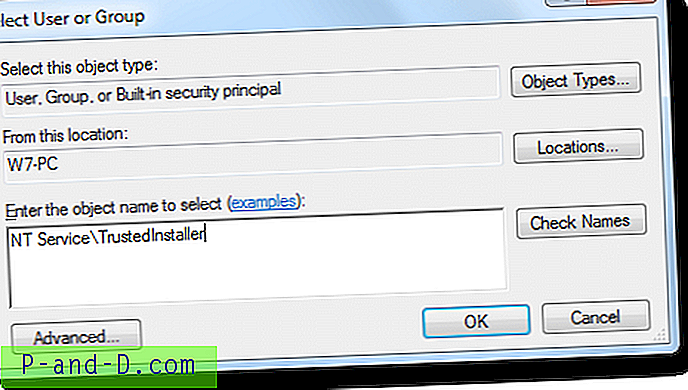
텍스트 상자에 NT Service \ TrustedInstaller 를 입력하고 확인을 클릭하십시오. 그러면 TrustedInstaller 그룹이 목록에 추가됩니다.
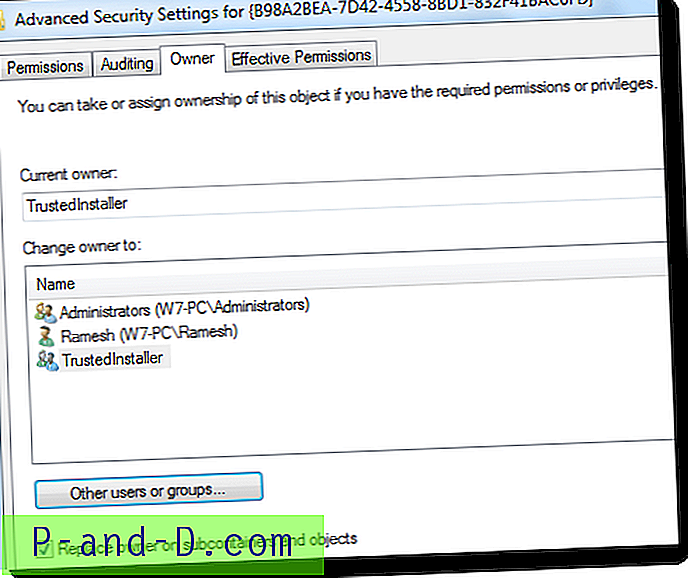
12. TrustedInstaller를 선택한 상태 에서 하위 컨테이너 및 개체 에서 소유자 바꾸기를 선택한 다음 확인을 클릭합니다.
13. 관리자 를 선택하고 모든 권한을 선택 취소 한 후 확인을 클릭하십시오.
편집자 주 : 이 기사에서 논의 된 Windows 7 백업 문제는 다른 유사한 Windows 7 백업 문제 (“백업 설정”또는 백업 및 복원 애플릿에서 작동하지 않는“설정 변경”링크를 클릭하십시오)와 혼동하지 않아야합니다. 타사 쉘 확장 Saga.)





